В В В В В В еңЁeclipse for javaEEдёӯејҖеҸ‘javaEEзЁӢеәҸиҷҪ然ж”ҜжҢҒзғӯйғЁзҪІпјҢеҜ№дҝ®ж”№jspж–Ү件еҖ’жҳҜж”ҜжҢҒзҡ„еҫҲеҘҪпјҢдҪҶжҳҜеҜ№дәҺдҝ®ж”№javaд»Јз ҒиҝӣиЎҢзғӯйғЁзҪІж”ҜжҢҒзҡ„дёҚ
жҳҜеҫҲзҗҶжғіпјҢз»Ҹеёёеӣ дёәдҝ®ж”№еӨҡж¬ЎиҖҢеҜјиҮҙtomcatеҗҜеҠЁејӮеёёзҡ„й—®йўҳпјҢеёҰз»ҷжҲ‘们зҡ„еҫҖеҫҖжҳҜйқһеёёи®ЁеҺҢзҡ„зӯүеҫ…гҖӮзҺ°еңЁз»ҷеӨ§е®¶д»Ӣз»ҚдёҖеқ—и§ЈеҶіжӯӨй—®йўҳзҡ„
е°Ҹе·Ҙе…·JRebelгҖӮ
В В В В В JRebelе…¶е®һжҳҜеҖҹеҠ©vmзҡ„-javaagentеҸӮж•°жқҘе®һзҺ°javaж–Ү件еҠЁжҖҒзј–иҜ‘зҡ„пјҢжҚ®иҜҙе°ұд»…д»…иҝҷд№ҲдёӘе°Ҹе·Ҙе…·и®©е®ҳж–№жҢЈдәҶдёҚе°‘й’ұе•ҠгҖӮиҝҳзңҹжҳҜеҲ°еӨ„йғҪжңү
з”ҹй’ұзҡ„ең°ж–№пјҢе“ҺеҸӘжҳҜжҲ‘们没жңүеҸ‘зҺ°зҪўдәҶпјҒеҘҪдәҶдёҚеӨҡеәҹиҜқдәҶпјҢиҝӣе…ҘжӯЈйўҳгҖӮ
Jrebel жҸҗдҫӣдәҶдёӨз§Қе®үиЈ…ж–№ејҸпјҢдёҖз§ҚжҳҜжҸ’件ејҸе®үиЈ…пјҢдёҖз§ҚжҳҜ vm еҸӮж•°и®ҫзҪ®е®үиЈ…гҖӮдёӢйқўеҲҶеҲ«д»Ӣз»ҚдёҖдёӢеҗ„з§Қе®үиЈ…ж–№ејҸзҡ„е…·дҪ“жғ…еҶөгҖӮ
дёҖгҖҒжҸ’件ејҸе®үиЈ…
JRebel е®ҳж–№жңҖж–°зүҲжң¬дёә 3.6 пјҲ 30 еӨ©зҡ„иҜ•з”ЁжңҹпјүпјҢиҝҳеҘҪеңЁзҪ‘з«ҷдёӯжүҫеҲ°дәҶз ҙи§ЈзүҲзҡ„пјҢжҡӮиҝҳжІЎжңүиҝӣиЎҢжөӢиҜ•жҳҜеҗҰиғҪз”ЁгҖӮдёӢйқўжҲ‘们д»Ҙе®ҳж–№зүҲжң¬дёәдҫӢжқҘжј”зӨәдёҖдёӢе®үиЈ…иҝҮзЁӢгҖӮ
1 гҖҒйҰ–е…ҲеңЁе®ҳж–№дёӢиҪҪ JRebel дёӢиҪҪең°еқҖдёә http://www.zeroturnaround.com/jrebel/current/
е®ҳж–№жҸҗдҫӣдәҶ 3 з§ҚдёӢиҪҪж–№ејҸпјҢж №жҚ®жғ…еҶөд»»йҖүдёҖз§ҚеҚіеҸҜгҖӮжҲ‘们йҖүжӢ©зҡ„жҳҜ jar е®үиЈ…зүҲгҖӮ
2 гҖҒдёӢиҪҪе®ҢжҲҗеҗҺи§ЈеҺӢпјҢ并еңЁ cmd дёӯиҝӣе…Ҙ JReble зҡ„и§ЈеҺӢи·Ҝеҫ„пјҢ并жү§иЎҢ java -jar jrebel-setup.jar иҝҷж—¶еҖҷе°ұдјҡжҳҫзӨәе®үиЈ…еҗ‘еҜјпјҢжҲ‘д»¬ж №жҚ®еҗ‘еҜјдёҖжӯҘдёҖжӯҘзҡ„е®үиЈ…еҚіеҸҜгҖӮ
3 гҖҒе®үиЈ…е®ҢжҲҗеҗҺпјҢйҖүжӢ©и®ҫзҪ®еҗ‘еҜјпјҢдјҡеј№еҮәеҰӮдёӢеӣҫжүҖзӨәзҡ„и®ҫзҪ®еҗ‘еҜјгҖӮејҖеҸ‘зҺҜеўғжҲ‘们йҖүжӢ© eclipse3.3 д»ҘдёҠзүҲжң¬гҖӮ并йҖүжӢ© I run the server from IDE зӮ№еҮ»дёӢдёҖжӯҘгҖӮ
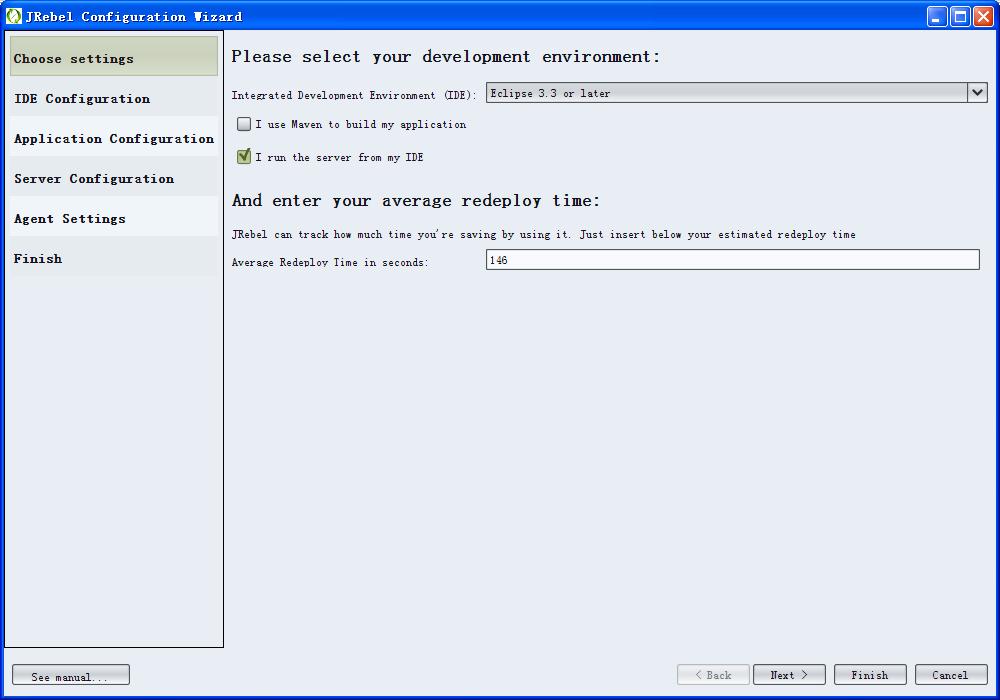
4 гҖҒжҺҘдёӢжқҘжҳҜеҜ№ IDE Configuration пјҲйӣҶжҲҗзҺҜеўғй…ҚзҪ®пјүиҝӣиЎҢй…ҚзҪ®пјҢеҰӮдёӢеӣҫжүҖзӨәгҖӮиҝҷж—¶еҖҷжҲ‘们иҰҒжҠҠ eclipse жү“ејҖпјҢж №жҚ®еҸіиҫ№ж ҸжүҖжҸҸиҝ°зҡ„еҺ»ж“ҚдҪңгҖӮеңЁжӯӨжҲ‘们主иҰҒжҳҜе®үиЈ…дәҶ eclipse зҡ„ Jreble жҸ’件пјҢ并еҜ№зј–иҜ‘и·Ҝеҫ„иҝӣиЎҢдәҶиҝҮж»Өи®ҫзҪ®гҖӮ
и®ҫзҪ®е®ҢзӣҙжҺҘзӮ№еҮ»дёӢдёҖжӯҘеҚіеҸҜгҖӮ
В 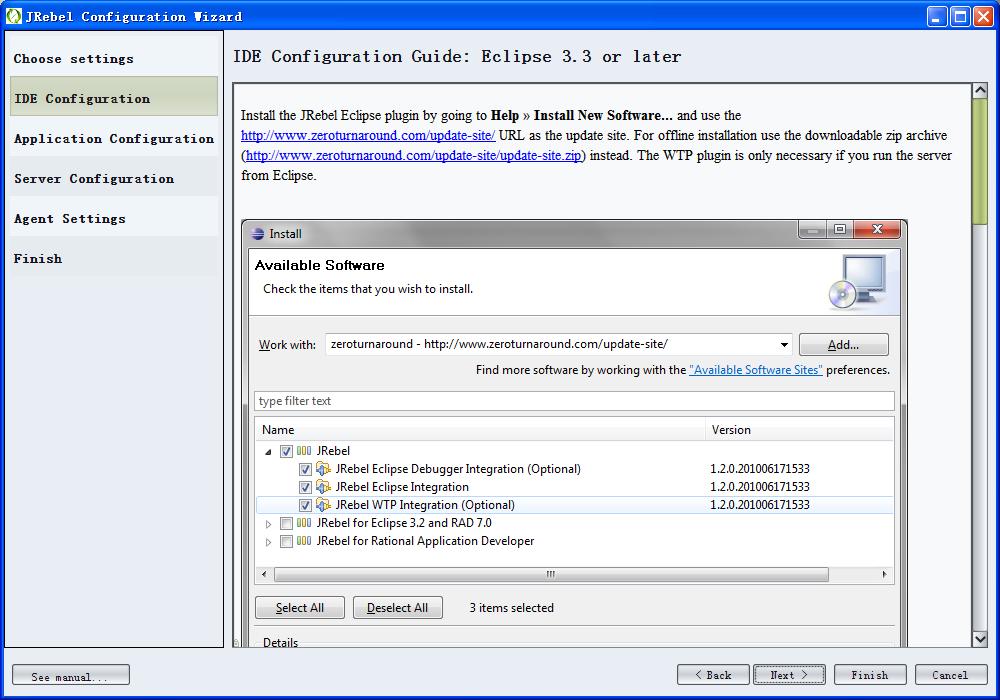
5 гҖҒеңЁжҺҘдёӢдәҶе°ұжҳҜи®ҫзҪ® Appliction Configuration пјҲеә”з”Ёй…ҚзҪ®пјүпјҢиҜ·жҢүеҰӮдёӢеӣҫжүҖжҸҸиҝ°зҡ„ж“ҚдҪңеҚіеҸҜгҖӮ
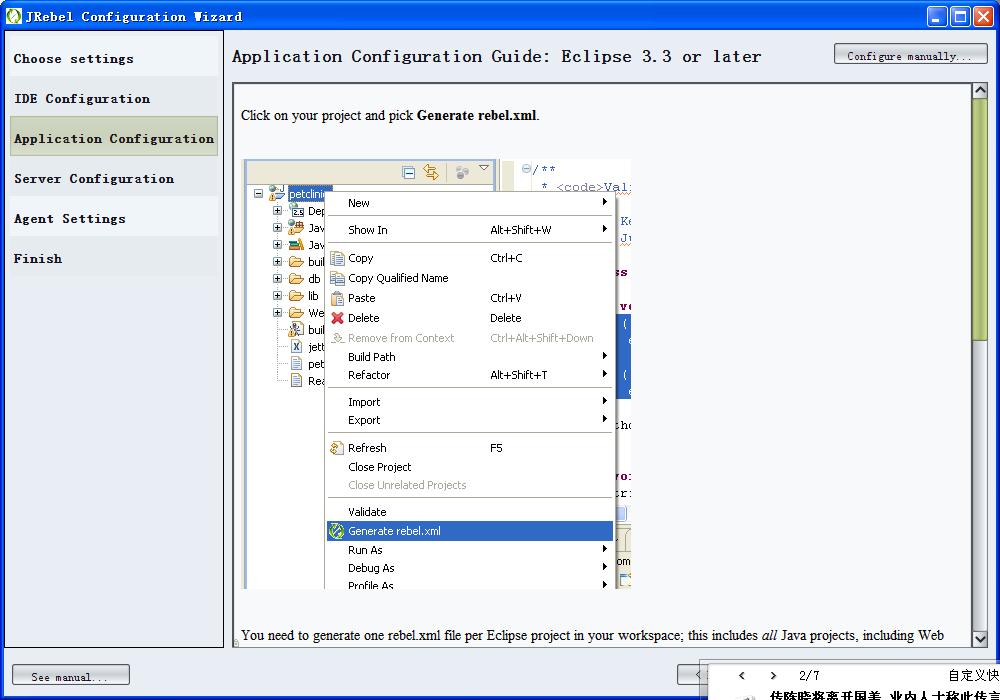
6 гҖҒжҺҘдёӢжқҘе°ұжҳҜ Server Configuration пјҲжңҚеҠЎеҷЁй…ҚзҪ®пјүпјҢеҰӮдёӢеӣҫжүҖзӨәгҖӮиҜ·жҢүз…§дёӢеӣҫжҸҸиҝ°зҡ„иҝӣиЎҢж“ҚдҪңеҚіеҸҜгҖӮ

7 гҖҒжҺҘдёӢжқҘе°ұжҳҜ Agent Settings и®ҫзҪ®гҖӮжҲ‘们еңЁжӯӨеҸ–й»ҳи®ӨеҖјпјҢзӣҙжҺҘзӮ№еҮ» Next дёӢдёҖжӯҘеҚіеҸҜгҖӮеҲ°жӯӨе®үиЈ…е®ҢжҲҗпјҢеҰӮдёӢеӣҫгҖӮ
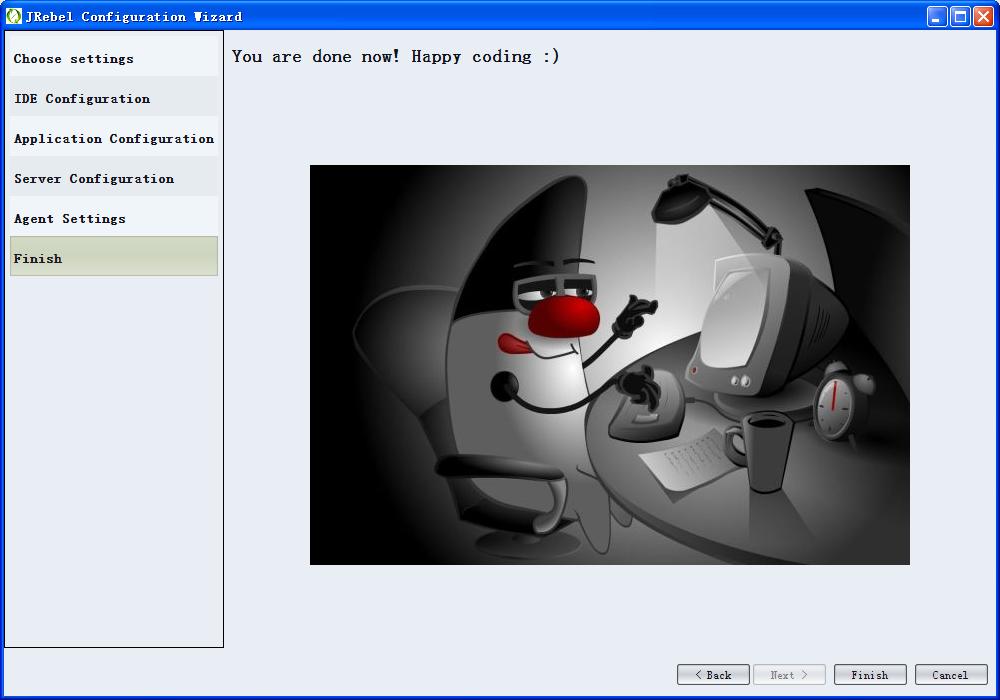
8 гҖҒе®үиЈ…е®ҢжҲҗеҗҺз”Ё debug жЁЎејҸеҗҜеҠЁеҸҜд»ҘзңӢдёҖзңӢж•ҲжһңгҖӮжҳҜдёҚжҳҜиҰҒжҜ”еҺҹе…ҲдёҚз”Ё Jrebel д№ӢеүҚж•ҲзҺҮзҡ„еӨҡдәҶгҖӮ
дәҢгҖҒ vm еҸӮж•°и®ҫзҪ®е®үиЈ…
В В В В В жӯӨе®үиЈ…ж–№ејҸдё»иҰҒжҳҜи®ҫзҪ®жңҚеҠЎеҷЁзҡ„еҗҜеҠЁеҸӮж•°и®ҫзҪ®пјҢиҜ·еҸіеҮ»йЎ№зӣ®еҗҚз§° вҖ” > Debug As вҖ” >Debug Configuration вҖ” > йҖүжӢ©зӣёеә”зҡ„жңҚеҠЎеҷЁвҖ” >Arguments вҖ” > еңЁ VM arguments иҫ“е…ҘеҰӮдёӢеҸӮж•°пјҡ
-noverifyВ В
-javaagent:F:/Java/JRebel/jrebel.jarВ В
-Drebel.dirs=F:/myproject/oa/webapp/WEB-INF/classes
дёҠиҝ°еҸӮж•°зҡ„зӣёе…іиҜҙжҳҺпјҡ
В -javaagent:В иҝҷдёӘжҳҜдҪ дҪҝз”Ёзҡ„ javaRebel(jRebel) зҡ„ jar еҢ…зҡ„и·Ҝеҫ„пјҢжіЁж„Ҹе…¶дёӯзҡ„ж–ңзәҝж–№еҗ‘гҖӮ
-Drebel.dirs пјҡиҝҷдёӘжҳҜдҪ иҰҒзӣ‘жҺ§зҡ„йЎ№зӣ®зҡ„ class ж–Ү件и·Ҝеҫ„
然еҗҺеҸҢеҮ»дҪ еңЁ eclipse дёӢй…ҚзҪ®зҡ„ web жңҚеҠЎеҷЁпјҢиҝҷжҳҜдјҡеҮәзҺ°еҰӮдёӢеӣҫжүҖзӨәзҡ„йЎөйқўпјҢ然еҗҺжҠҠзәўзәҝж ҮжіЁзҡ„ең°ж–№йҖүдёӯеҚіеҸҜгҖӮ
В 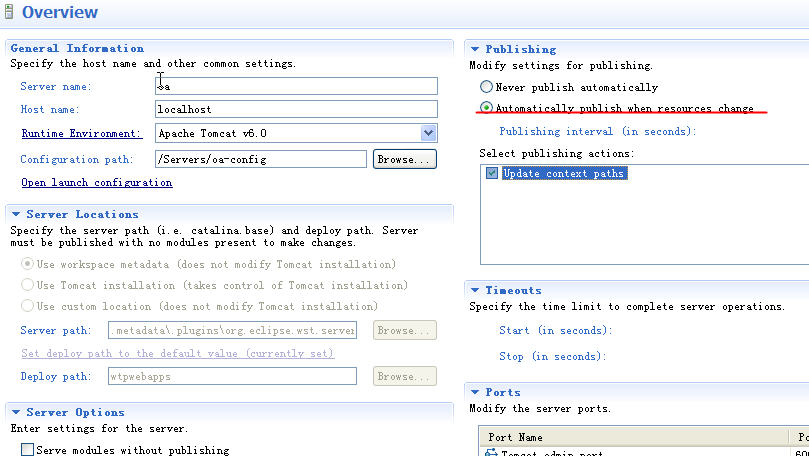
еҲ°жӯӨ第дәҢз§Қж–№ејҸе°ұй…ҚзҪ®е®ҢжҲҗдәҶпјҢжҖ»ж•ҙдҪ“жқҘзңӢпјҢж„ҹи§үиҝҳжҳҜ第дәҢз§Қе®үиЈ…иө·жқҘж–№дҫҝдәӣпјҢдҪҶжҳҜжІЎжңү第дёҖз§Қзӣҙи§ӮгҖӮжҲ‘们дёӢиҪҪзҡ„йӮЈдёӘз ҙи§ЈзүҲзҡ„йҖӮеҗҲдҪҝз”Ёиҝҷз§Қж–№ејҸиҝӣиЎҢй…ҚзҪ®пјҢеҰӮжһң用第дёҖз§Қж–№ејҸзҡ„иҜқз»ҸиҝҮжөӢиҜ•жІЎжңүжөӢиҜ•жҲҗеҠҹгҖӮ
В В В В В жіЁж„Ҹпјҡ жҢүз…§дёҠиҝ°ж–№ејҸе®үиЈ…е®ҢжҲҗеҗҺпјҢжөӢиҜ• java зұ»жҳҜжІЎжңүй—®йўҳзҡ„пјҢдҪҶжҳҜ jsp дҝ®ж”№еҗҺ并дёҚиғҪе®ҢжҲҗзғӯйғЁзҪІпјҢеҝ…йЎ»йҮҚж–°еҗҜеҠЁжңҚеҠЎжүҚиЎҢпјҢдёәдәҶиҫҫеҲ°еә”з”Ё Jrebel ж—¶ jsp д№ҹиғҪзғӯйғЁзҪІпјҢдҪ еҝ…е…Ҳиҝӣе…Ҙ server й…ҚзҪ®йЎө
еҰӮдёӢеӣҫпјҢеңЁ Publishing йЎ№дёӯйҖүжӢ© Automatically publish when resources change гҖӮ
В 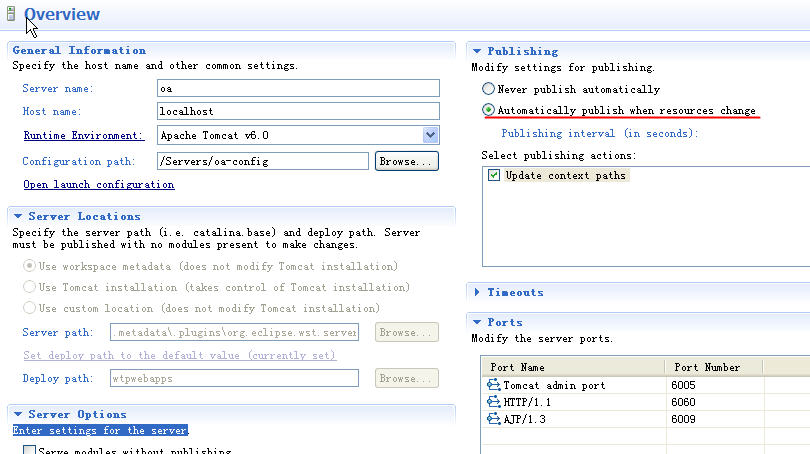
然еҗҺеҶҚиҝӣе…Ҙ server й…ҚзҪ®йЎөзҡ„ Module жЁЎејҸпјҢеҰӮдёӢеӣҫпјҢжҠҠ Auto Reload и®ҫзҪ®дёә Disabled еҚіеҸҜ
В 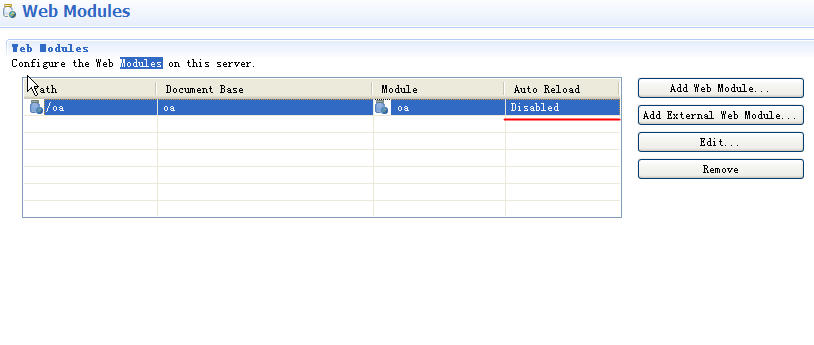
з»ҸиҝҮдёҠиҝ°и®ҫзҪ®жҲ‘们е°ұеҸҜд»Ҙе®ҢжҲҗ java е’Ң jsp зҡ„зғӯйғЁзҪІдәҶгҖӮ







